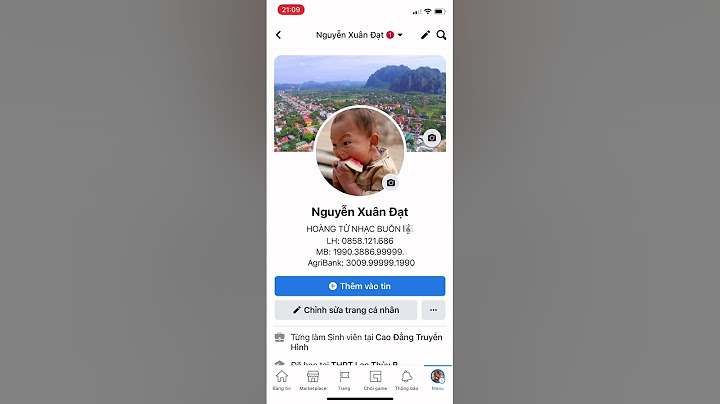Một số mẫu điện thoại giúp bạn lướt Facebook mượt mà hơn: Show
Việc sử dụng thanh Tìm kiếm để kết bạn trên Facebook mất khá nhiều thời gian, đôi khi bạn cứ phải kéo xuống, lướt xem mãi mà vẫn chưa tìm được đúng người mà mình muốn kết bạn. Với tính năng kết bạn Facebook bằng cách quét mã vạch (mã QR) cho phép bạn tìm kiếm bạn bè chính xác và nhanh chóng. Vậy cách sử dụng tính năng này ra sao? Hãy cùng mình tìm hiểu ngay nhé!Từ ngày 01/10/2022 - 31/10/2022, nhất định không thể bỏ lỡ chương trình khuyến mãi cực kỳ hấp dẫn: “Điện thoại sale sập sàn đến 30%, click ngay!”. Click vào banner để biết thêm thông tin chi tiết!  Hướng dẫn được thực hiện trên iPhone, đối với điện thoại Android bạn có thể áp dụng tương tự, tuy nhiên giao diện sẽ hơi khác một chút. 1. Quét mã QR trực tiếpBước 1: Tìm mã QRĐầu tiên, bạn truy cập vào ứng dụng Facebook > Nhấn vào thanh Tìm kiếm (biểu tượng Kính lúp) > Nhập "QR" > Nhấn Tìm. Bước này yêu cầu cả điện thoại của bạn và điện thoại của người bạn muốn kết bạn đều cùng phải thực hiện. Bởi vì khi mở mã QR, điện thoại của bạn sẽ đóng vai trò là camera để quét, còn điện thoại của người bạn muốn kết bạn sẽ xuất hiện mã QR để bạn quét.  Nhấn Tìm Bước 2: Mở mã QRBạn nhấn vào Mã QR để mở mã QR.  Bạn nhấn vào Mã QR để mở mã QR Tại đây sẽ có 2 mục để bạn lựa chọn: - Trình Quét: Cho phép quét mã QR để tìm kiếm người mà bạn muốn kết bạn. - Mã QR: Hiển thị mã QR cá nhân của bạn và người khác có thể quét mã QR này để có thể tìm thấy bạn. Bạn có thể Chia sẻ trên Dòng thời gian hoặc Lưu vào điện thoại mã QR để tiện cho người người khác tìm kiếm.  Tại đây sẽ có 2 mục để bạn lựa chọn Bước 3: Quét mã để kết bạnĐể tìm người mà bạn cần kết bạn, bạn hãy để điện thoại ở mục Trình quét, lúc này nó sẽ có dạng camera > Đợi người kia mở qua mục Mã QR để lấy mã QR của họ > Căn chỉnh mã QR trong khung để quét > Xuất hiện trang cá nhân của người muốn kết bạn.  Quét mã để kết bạn  Chương trình khuyến mãi dành cho ngành hàng Điện thoại 2. Quét mã bằng hình ảnh QRNgoài ra, nếu như bạn có hình chụp mã QR của người khác, bạn cũng có thể sử dụng hình ảnh QR này để tìm ra người đó đấy! Để quét mã bằng hình ảnh QR, bạn làm như sau: Bước 1: Vào Facebook > Nhấn vào thanh Tìm kiếm (biểu tượng Kính lúp) > Nhập "QR" > Nhấn Tìm. Bước 2: Nhấn vào Mã QR > Tại mục Trình quét, chọn Nhập từ Thư viện > Chọn hình ảnh có mã QR.  Quét mã bằng hình ảnh QR Ngay lập tức, trang cá nhân của người bạn tìm kiếm sẽ xuất hiện. Để kết bạn, bạn nhấn vào Thêm bạn bè.  Bạn nhấn vào Thêm bạn bè Một số mẫu iPhone đang kinh doanh tại Thế Giới Di Động Xem thêm:
Vậy là bạn đã biết cách kết bạn Facebook bằng mã QR trên điện thoại đơn giản rồi đấy. Hãy thử để xem điều bất ngờ nhé! Sống trong thời đại công nghệ, Facebook (FB) dường như là một thành phần không thể thiếu. Thông qua trang mạng xã hội này, bạn có thể giao lưu, kết bạn, chia sẻ thông tin, một cách thoải mái. Tuy nhiên, một số người mới tham gia Facebook vẫn còn loay hoay với thao tác đăng nhập tài khoản. Nếu bạn cũng đang gặp phải vấn đề đó, thì hãy tham khảo những cách đăng nhập Facebook trên máy tính lẫn điện thoại dưới đây của chúng tôi nhé! Nội dung chính Show
Cách đăng nhập Facebook trên máy tính và laptopSử dụng Facebook trên máy tính hoặc laptop chính là một trong những sở thích của nhiều người. Bởi chiếc màn hình rộng lớn, cùng với hệ thống giao diện rõ ràng sẽ mang đến cho người dùng cảm giác vô cùng thích thú. Và dưới đây là cách đăng nhập Facebook trên máy tính nhanh nhất dành cho bạn: Bước 1: Truy cập vào Facebook đăng nhập trên máy tính tại đây: https://www.facebook.com/ Bước 2: Khi giao diện đăng nhập FB trên máy tính hiện ra, bạn hãy tiến hành điền thông tin vào các ô trống theo yêu cầu. Gồm có:
Nếu bạn chưa có tài khoản Facebook, thì hãy bấm vào ô Tạo tài khoản mới bên dưới. Bước 3: Sau khi điền đầy đủ thông tin, bạn chỉ cần nhấn vào nút Đăng nhập hoặc Enter trên bàn phím là xong.   Với 3 bước đơn giản, bạn đã có thể đăng nhập tài khoản Facebook của mình trên máy tính và laptop. Các bước đăng nhập rất đơn giản đúng không nào? Hãy thử vận dụng trên chiếc máy tính hoặc laptop của mình ngay nhé! Cách đăng nhập Facebook trên điện thoại di độngSo với nền tảng PC, thì việc sử dụng mạng xã hội Facebook trên điện thoại sẽ có nhiều ưu điểm hơn. Bạn có thể vào Facebook mọi lúc mọi nơi, chỉ cần sở hữu một chiếc Smartphone. Vậy, làm thế nào để đăng nhập Facebook cho điện thoại di động nhanh nhất? Cùng theo dõi 2 cách đăng nhập dưới đây bạn nhé! Đăng nhập Facebook nhanh trên điện thoại bằng trình duyệt webĐối với cách đăng nhập Facebook trên điện thoại bằng trình duyệt web, thì bạn hãy thực hiện theo các bước sau: Bước 1: Truy cập vào trang chủ của Facebook trên điện thoại tại đây: https://m.facebook.com/ Bước 2: Tiến hành nhập Tên tài khoản và Mật khẩu Facebook tương tự như cách làm trên máy tính. Bước 3: Nhấn vào nút Đăng nhập để vào Facebook.   Hoàn thành xong 3 bước trên, bạn hãy vào Facebook và bắt đầu những trải nghiệm mới mẻ. Thật tuyệt vời khi bạn có thể thoải mái xem tin tức, giao lưu, kết bạn và chia sẻ trạng thái của mình. Ngoài ra, bạn cũng có thể bán hàng, quảng bá sản phẩm kinh doanh của mình nữa đấy. Đăng nhập vào tài khoản Facebook bằng ứng dụng dành cho điện thoạiThông thường, đã số người dùng sẽ lựa chọn cách tải ứng dụng Facebook về điện thoại của mình. Với phương pháp này, bạn sẽ vào Facebook với tốc độ ổn định và mượt mà hơn rất nhiều. Ứng dụng Facebook Mobile hỗ trợ trên 3 nền tảng di động phổ biến nhất hiện nay là: Android, iOS và Windows Phone. Sau khi cài đặt xong, bạn hãy khởi động ứng dụng Facebook ngay trên điện thoại. Sau đó tiến hành điền Tên tài khoản và Mật khẩu như hướng dẫn đăng nhập Facebook trên máy tính là được. Lúc này, việc đăng nhập Facebook trên điện thoại trở nên rất đơn giản đối với bạn.   Cách đăng nhập Facebook bằng mã QR CodeCác thao tác đăng nhập Facebook trên máy tính hoặc điện thoại chỉ đơn giản như thế. Vậy, cách đăng nhập Facebook máy tính bằng mã QR Code sẽ như thế nào? Các bước thực hiện cụ thể như sau, bạn hãy xem qua nhé! Bước 1: Truy cập vào Facebook bằng trình duyệt Chrome, Firefox hoặc Microsoft Edge để tiến hành đăng nhập Facebook bằng QR code. Bước 2: Nhấn vào biểu tượng Đăng nhập bằng điện thoại được hiển thị trên màn hình.   Bước 3: Khi bảng mã QR Code hiện lên, bạn hãy sử dụng điện thoại để quét mã này. Bây giờ, bạn mở điện thoại của mình lên nhé. Sau đó đi vào phần Cài đặt ở Facebook và chọn mã QR. Bước 4: Dùng camera điện thoại quét vào QR Code Facebook trên máy tính và lựa chọn Cho phép đăng nhập. Lúc này, bạn sẽ không cần thực hiện thao tác đăng nhập Tên tài khoản và Mật Khẩu nữa.   Như vậy, qua bài viết này chúng tôi đã hướng dẫn cho bạn từ A đến Z cách đăng nhập Facebook trên máy tính lẫn điện thoại. Hy vọng rằng, với những thông tin hữu ích này, bạn có thể sử dụng và trải nghiệm Facebook một cách dễ dàng nhất. Đừng quên theo dõi Canhrau.com để cập nhật thêm nhiều tin tức hấp dẫn khác nhé. Cảm ơn bạn đã theo dõi bài viết này. |